Перевернутым изображение получается…
Перевернутым изображение получается…
Bluestacks для Windows 8

Bluestacks- это компания, выпускающая одноименное программное обеспечение, позволяющее приложениям, разработанным для платформы Android, запускаться на компьютерах под управлением Windows, Mac, а также смартфонах и планшетах на Windows. Приложения, запущенные таким образом, способны работать в полноэкранном режиме, не теряя быстродействия.
Bluestacks - как скачать и установить
Загрузить программу bluestack дляWindows 8 можно из интернета, перейдя на официальный сайт разработчика www.bluestacks.com и кликнув по зелёной кнопке в левой части страницы.
Когда установочный файл будет загружен, открывайте его. Перед вами будет окно с надписью "Welcome to BlueStacks", жмите на кнопку "Continue" в правом нижнем краю экрана. В следующем окне вам предложено будет выбрать папку, в которую будет установлена программа. Жмите Browse, чтобы приступить к выбору и Next, чтобы двигаться дальше. Наконец, вам предложат разрешить программе доступ в магазин приложений и включить оповещения. Первое выбирать обязательно, второе - нет.
После установки программы, которая может длиться от нескольких минут до получаса, она автоматически откроется. Вы увидите домашнее окно, на котором имеется доступ ко всем важнейшим функциям, таким как просмотр закачанных приложений, настройки, помощь и т.д.
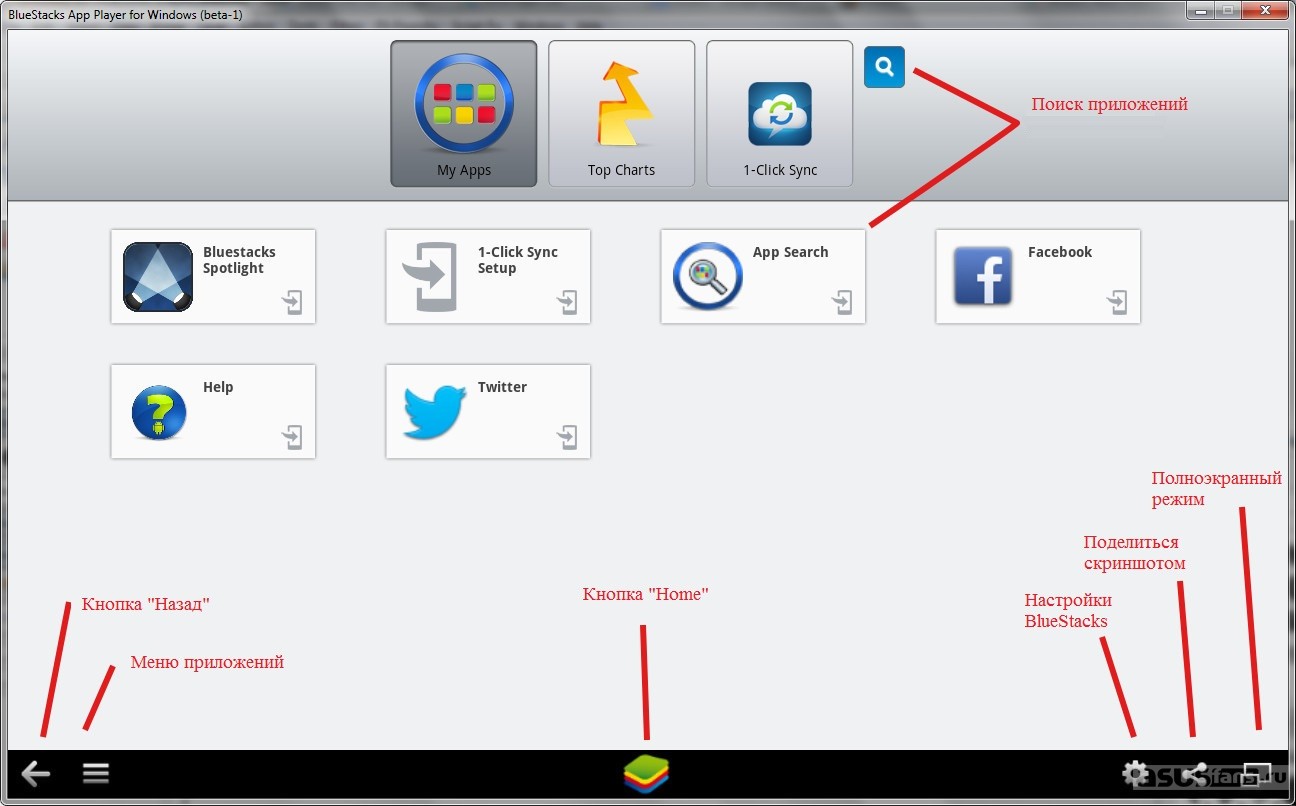
Прежде всего, вам стоит связать ваш аккаунт Google с магазином приложений. Для этого переходите в "Мои приложения" и запускайте там "1-Click Sync Setup". Вам будет предложено войти в свой существующий аккаунт Google, либо создать новый. После этой процедуры вы сможете скачивать и пользоваться новыми приложениями.
Инстаграм в BlueStack и другие приложения
Инстаграм - это популярнейшая мобильная социальная сеть для обмена фотографиями и видео. Однако она оптимизировано лишь для мобильных операционных систем - Android, iOS и Windows Phone 8. В то же время, множество людей хотят иметь доступ в инстаграм также со стационарных компьютеров. Именно по этой причине они пользуются bluestack.
Для использования инстаграм через Bluestack, равно как и других приложений, вы можете либо подключить ваше андроид устройство к компьютеру и синхронизировать установленное на нём приложение. Можно, однако, поступить иначе и воспользоваться встроенным в BlueStack поиском приложений. При этом поиск будет производиться сразу в трёх магазинах приложений - 1Mobile, Amazon, и Google Play. Вы сами сможете выбрать, с которого из них производить закачку.
Наконец, для запуска установленного приложения перейдите на домашний экран и выберите вкладку "Мои приложения".

Войдите под своим аккаунтом ASUSfans.RU или Создайте его, чтобы получить полный доступ к нашему сайту. Регистрация даст вам возможность добавлять новости, комментировать статьи, общаться с другими пользователями и многое другое.
















.jpg)



